华为p9解锁教程
1、接着按照网站上的要求填写申请资料,按照页面提示填写“产品类别”“产品型号”“产品S/N号”“产品IMEI/MEID”“产品识别码”“验证码”然后提交,我们将获得“您的解锁码为:"661651177****149",如长时间未收到解锁密码,请重新再试试
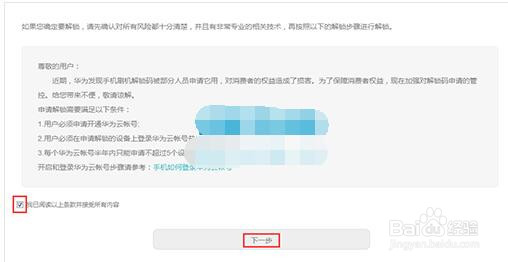
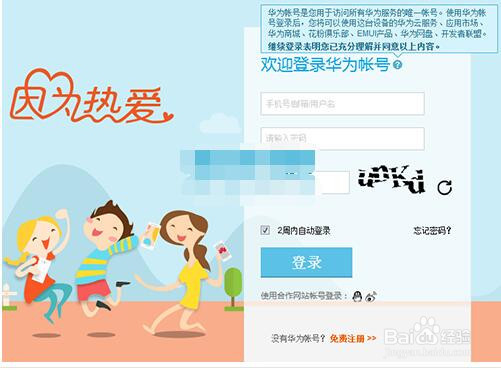
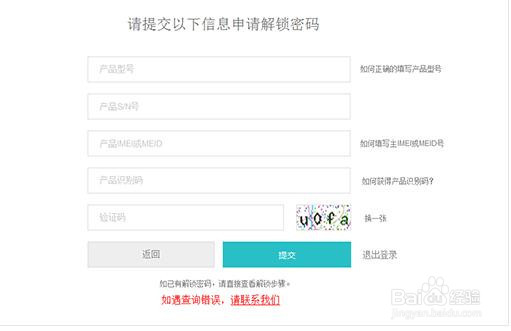
2、手机解锁前,请提前备份好用户数据,手机解锁成功后,将自动恢复出厂设置并失去Widevine功能。
3、下载华为的adb驱动工具,点击这里下载,下载下来放到电脑上一会要用到
4、二:华为P9开始进行解锁:
1:把上面下载下来的adb工具在电脑上进行解压,然后在解压出来的文件夹里找到【adb-setup-1.3.exe】直接双击打开安装,然后一直输入Y并按回车键进行安装,直接到安装完成。
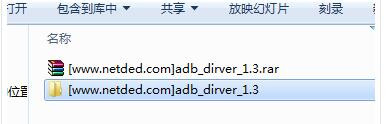
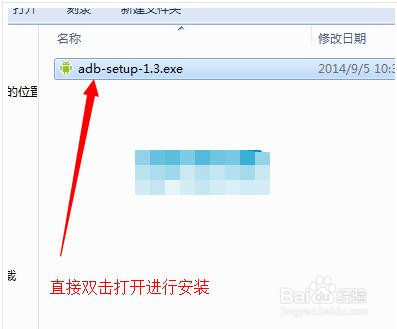

1、然后点击电脑左下角WIN图标,找到运行,然后输入cmd然后回车,即可弹出cmd命令窗口,输入adb devices,回车,如果看到类似下面第3张图输出结果,说明adb驱动及工具已成功搞定!
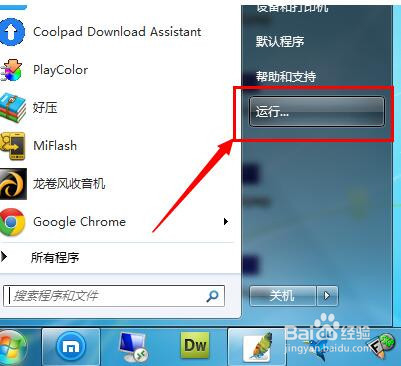
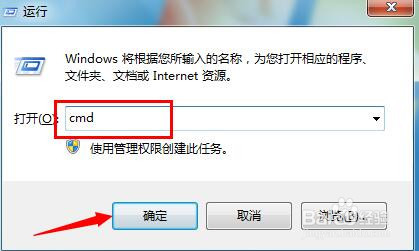
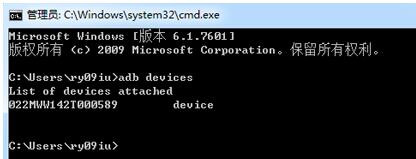
2、然后输入 adb reboot-bootloader,手机将重启并进入一个白色屏幕,并显示安卓机器人表示成功进入bootloader模式

3、输入 fastboot devices,即可类似如下的输出
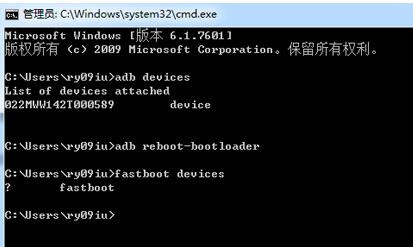
1、再输入 fastboot oem unlock ****************,*号为16位解锁密码,例如:fastboot oem unlock 1234567812345678,回车确认,将会看到如下输出,手机将发生重启,重新进入fastboot模式,不出意外,已经解锁成功
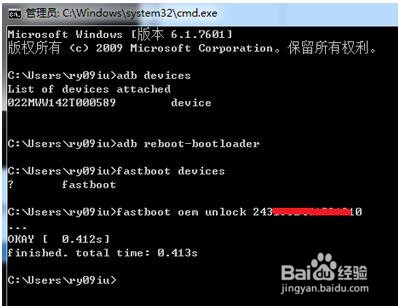
2、我们可以查看下是否已经成功解锁,输入 fastboot oem get-bootinfo ,回车,将会看到如下输出结果,状态为unlocked 即为解锁成功
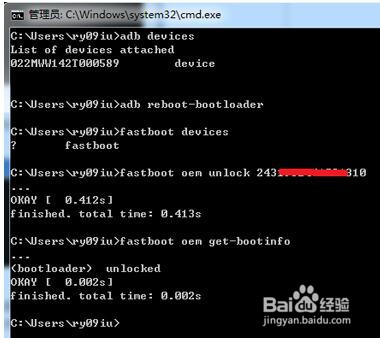
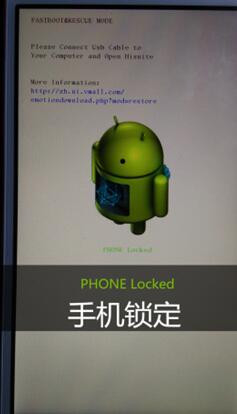
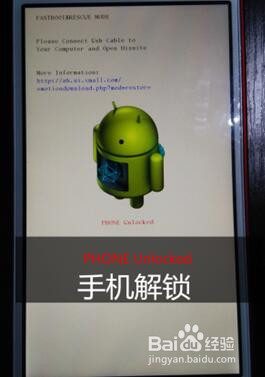
3、最后输入 fastboot reboot,手机即可重启到系统